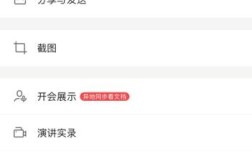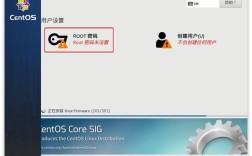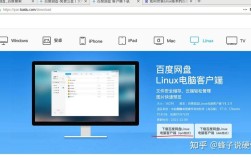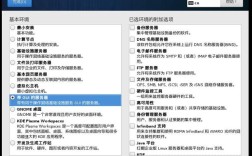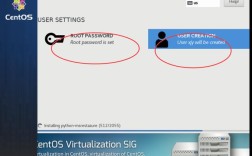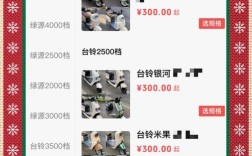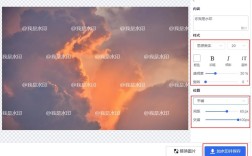百度网盘如何上传文件
百度网盘是一款广泛使用的云存储工具,它提供了便捷的文件上传、存储和分享功能,无论你是使用电脑、手机还是平板设备,都可以通过不同的方式将文件上传到百度网盘,以下是详细的步骤和注意事项:
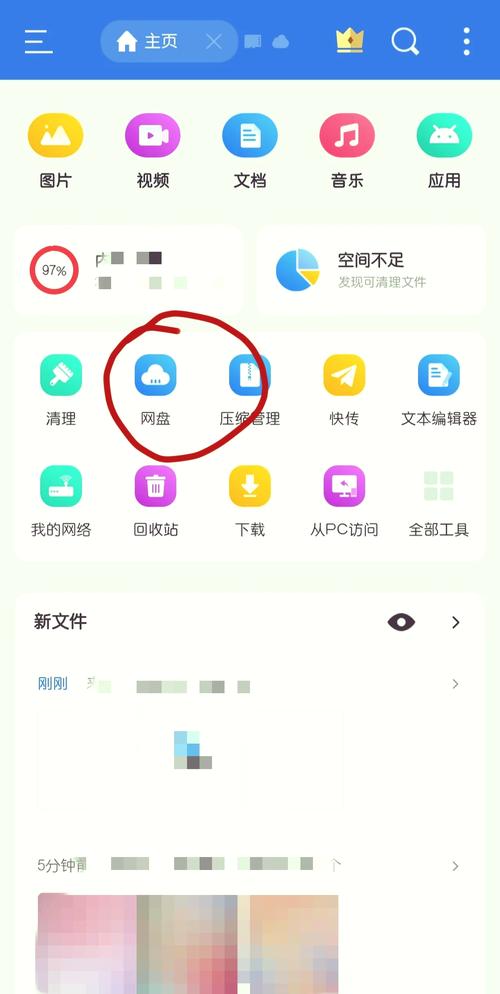
一、网页版上传文件
1、登录百度网盘:打开浏览器,访问百度网盘官网(https://pan.baidu.com),输入你的百度账号和密码进行登录,如果你还没有百度账号,可以点击注册按钮进行注册。
2、进入网盘主页:登录成功后,页面会自动跳转到网盘主页。
3、选择上传方式:在网盘主页的左上角或顶部菜单栏中,找到并点击“上传”按钮,你可以选择“上传文件”或“上传文件夹”。
4、浏览并选择文件:在弹出的文件选择框中,浏览你的电脑文件目录,找到并选中想要上传的文件或文件夹,点击“打开”按钮,文件就会开始上传。
5、查看上传进度:上传过程中,可以在网盘界面右下角看到上传进度条,根据文件大小和网络速度的不同,上传时间也会有所差异,请耐心等待,直到上传进度条达到100%。
6、上传完成:文件上传完成后,你可以在网盘中的指定位置找到刚刚上传的文件。
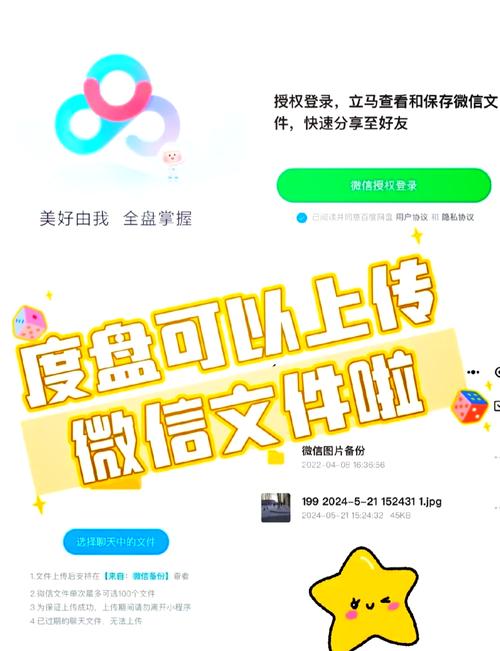
二、客户端上传文件
1、下载并安装百度网盘客户端:访问百度网盘官方网站(https://pan.baidu.com/download),下载适用于你操作系统的客户端软件,安装完成后,打开客户端并登录你的百度账号。
2、选择上传文件:在客户端主界面,点击左侧的“上传”按钮,你可以选择“上传文件”或“上传文件夹”,根据你的需求选择合适的选项。
3、浏览并选择文件:在弹出的文件选择窗口中,浏览你的电脑文件目录,选中想要上传的文件或文件夹,点击“打开”按钮,文件就会开始上传。
4、查看上传进度:客户端界面下方会显示上传进度条,你可以随时查看上传进度。
5、上传完成:上传完成后,你可以在客户端的文件列表中找到刚刚上传的文件。
三、手机APP上传文件
1、下载并安装百度网盘APP:前往应用商店,搜索“百度网盘”并下载并安装。
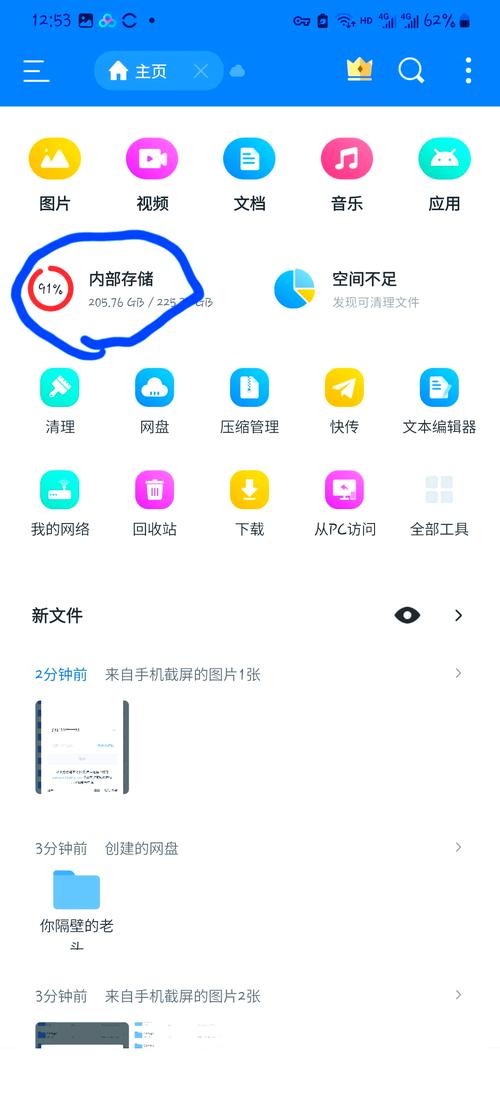
2、登录APP:在手机上打开百度网盘APP,输入你的百度账号和密码进行登录。
3、选择上传文件:在APP主界面,点击下方的“+”号按钮,选择“上传文件”或“上传照片”。
4、浏览并选择文件:浏览手机文件目录,找到并选中想要上传的文件或照片,点击“上传”按钮,文件就会开始上传。
5、查看上传进度:在APP界面的上传任务列表中,你可以查看上传的进度。
6、上传完成:上传完成后,你可以在网盘中找到刚刚上传的文件。
四、上传文件的注意事项
1、网络连接:确保在上传文件时有稳定的网络连接,否则可能会导致上传失败或速度较慢。
2、文件大小限制:不同的百度网盘账户类型(免费用户、付费会员)有不同的单个文件大小限制,请根据账户类型合理选择上传文件。
3、文件类型支持:百度网盘支持多种类型的文件上传,包括文档、图片、视频、音频等,确保你上传的文件格式是百度网盘支持的。
4、隐私保护:上传涉及个人隐私或敏感信息的文件时,请确保文件已经加密或设有访问权限,以保护你的隐私和数据安全。
通过以上步骤,用户可以在不同平台上轻松实现文件上传,享受百度网盘带来的便捷存储和分享服务,希望本文对你有所帮助,祝你使用百度网盘愉快!
五、相关问答FAQs
Q1: 上传速度慢怎么办?
A1: 上传速度慢可能与你的网络带宽、服务器负载等因素有关,可以尝试以下方法解决:
选择在网络繁忙时段之外进行上传。
升级你的网络带宽。
确保网络连接稳定,避免中断。
使用百度网盘的客户端进行上传,因为客户端通常比网页更稳定,并且支持断点续传功能。
Q2: 文件上传失败怎么办?
A2: 如果文件上传失败,可以尝试以下方法:
检查你的网络连接是否正常。
确保文件格式是百度网盘支持的。
确保文件大小未超过账户限制。
如果问题依然存在,可以尝试重新登录账号或重新启动上传程序。